Să presupunem că utilizați 3DS Max suficient de lung pentru a deveni interesat de tehnica hărților normale, de aceea vă simțiți destul de încrezători în spațiul 3D. Vârfurile din acest spațiu sunt descrise de coordonatele de-a lungul axelor X, Y și Z. Când aplicați texturi 2D modelelor 3D, le atribuiți coordonatele UVW. Coordonatele UVW se bazează pe poligoane, unde U și V sunt cele mai importante. ele reprezintă X și Y, în timp ce W reprezintă modul în care textura se va înfășura în jurul mai multor poligoane pe un model în spațiul 3D.
În harta normală, imaginea RGB codifică coordonatele XYZ și UVW. Acesta conține plasarea texturii, unde ați instalat-o la UVW, dar fiecare pixel reprezintă coordonatele XYZ cu culoarea sa. Orice pixel roșu va fi tradus în coordonatele X, verde în Y și albastru în Z. Rezultatul este un amestec al acestor trei culori, așa că vom examina mai îndeaproape un exemplu de hartă normală pentru a obține o simțire a modului în care va fi difuzată.
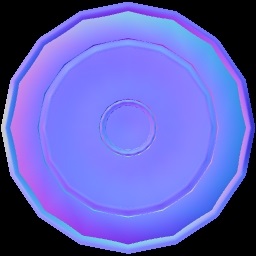
Cu aceasta, puteți lua un model foarte înalt și utilizați coordonatele XYZ pentru modelul LOUPOLI. Și iluminarea și adâncimea modelului înalt vor rămâne intacte, astfel încât, pentru a atinge sfârșitul acestei lecții, să se creeze o iluminare simplă.
pentru că aceasta nu este o lecție de simulare, presupun că aveți deja o rețea mare și politică și sunteți gata să faceți o hartă normală. Încă o dată, vom lucra în 3ds max, dar tot ceea ce a spus poate fi ușor adaptat pentru alte programe de modelare 3D. Pentru acest tutorial, am construit un panou simplu de perete, adaptat pentru repetarea mozaicului, și l-am importat în TSE. Trebuie să verificați dacă modelul dvs. este centrat pentru a reduce munca când creați o hartă normală. De asemenea, țineți minte întotdeauna un singur lucru: APELAȚI OBIECTELE TALE! Nu pot explica suficient cât de ușor va fi dacă îl numiți în mod corespunzător. Aici am planul principal al unui model high-poli în dreapta și o serie de loupoli (este doar să le arătăm amândouă aici, ele sunt într-adevăr superimpuse între ele, ceea ce veți vedea în continuare).
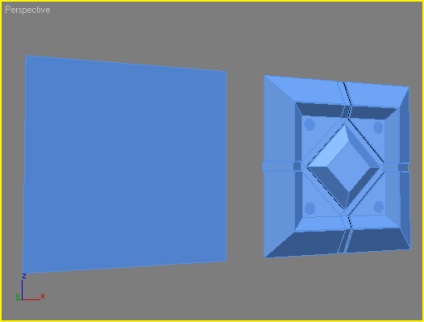
Prima dvs. sarcină este să faceți o despachetare a modelului dvs. LOUPOLI. Există și alte lecții care descriu acest proces, așa că voi trece peste această parte. Ok, aveți ambele modele și o scanare de tip low-poly. Ce urmează? Selectați modelul LOUPOLI, apăsați "0" sau selectați Rendering-> Render to Texture. Următoarele capturi de ecran afișează ceea ce este descris, deci încercați să le urmați cât mai curat posibil sau rezultatul dvs. nu este corect.
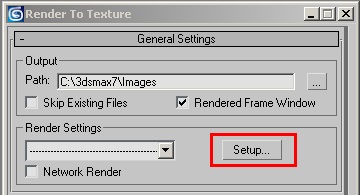
Faceți clic pe Configurare din setările de redare.
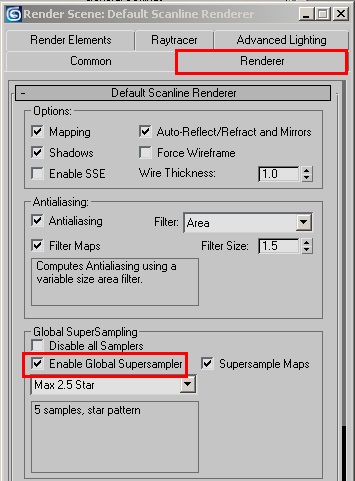
În fila Renderer, activați Enable Global Supersampler.
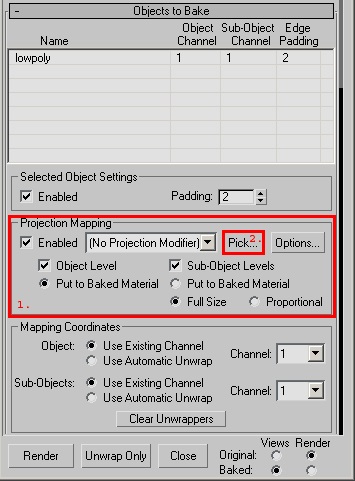
Închideți setările vizualizatorului și treceți mai jos la lansarea mapării proiecției. Activați Cartografierea proiecție (activați) și faceți clic pe Pick pentru a specifica un model high-poly.
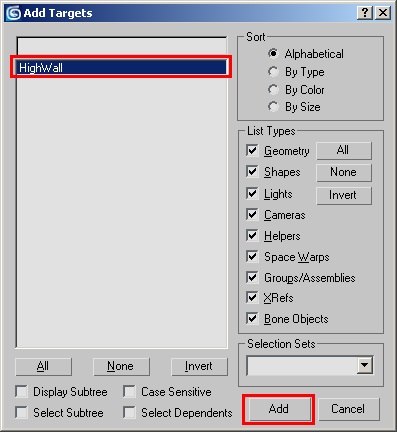
Selectați modelul high-poly și faceți clic pe Add (Adăugare).
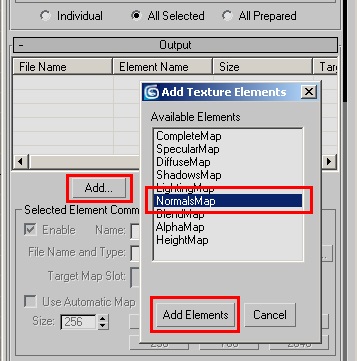
Mergeți mai departe în fereastra Render to Texture și faceți clic pe Add (Adăugare) în fereastra de ieșire. Apoi faceți clic pe NormalsMap și pe Add Elements.
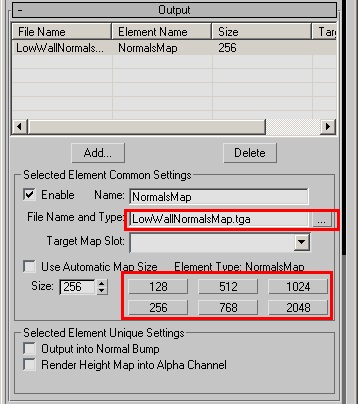
Mergeți chiar mai jos și veți vedea că puteți să vă numiți și să selectați setările de hartă normale de ieșire. De asemenea, selectați mărimea hărții dvs. normale (rețineți că dimensiunile mari creează o încărcătură mare pe performanță și nu o face niciodată mai mult de 1024).
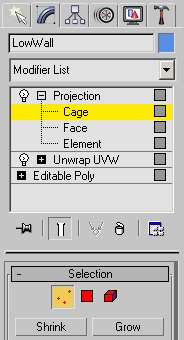
Accesați panoul Modificați și extindeți Proiecție pentru a selecta celula. Apoi, trebuie să faceți acest lucru - utilizând selecția vârfurilor, nu rotiți celula astfel încât să acopere obiectul dvs. poligonal scăzut și să-l scalați astfel încât să acopere modelul polian ridicat.
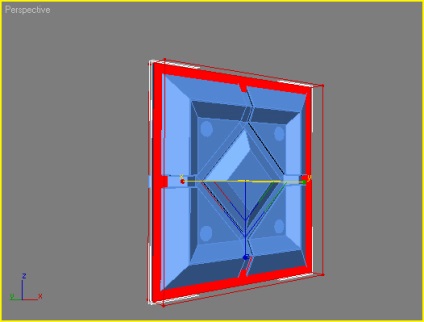
Iată cum ar trebui să arate celula când ați terminat; acoperă complet ambele grilaje.
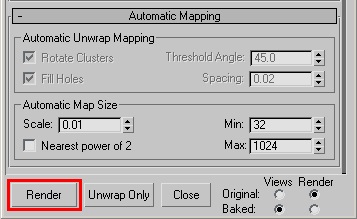
În sfârșit, reveniți la fereastra Render to Texture și mergeți în partea de jos. Verificați dacă sunteți în fereastra din dreapta pentru a face grila de transfer. Faceți clic pe Rendere pentru a vă afișa harta normală.
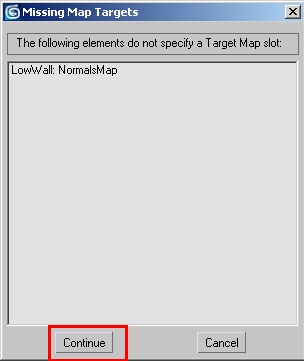
Un astfel de dialog va fi punctat. Faceți clic pe Continuați.
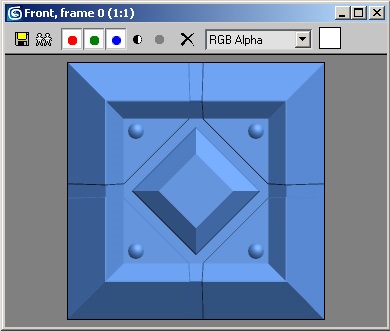
Trebuie să fii supărat. "Este doar vizualizarea grilei tale stupide! Nu arata ca harta normala pe care ai aratat-o inainte!" Ei bine, pentru că nu este o hartă normală. Accesați folderul unde este instalat 3dsmax și căutați în folderul Imagini. Și - da, există o hartă frumoasă a normalelor.
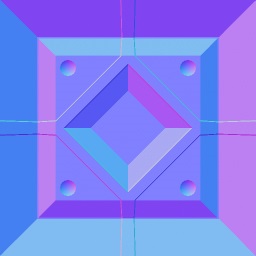
Plasați lampa Omni în scenă și veți vedea rezultatul în felul următor:

Traducere Belyaev Valery aka marinar.
Trimiteți-le prietenilor: